电脑开机显示“ntldr is missing”怎么解决呢?其实我们在电脑方面的知识还是不过多,还需要再多一些的学习。所以小编已经事先预习了一下今天所要说的知识点,那么事不宜迟,现在就来看看小编是如何解决电脑开机显示“ntldr is missing”的这个问题吧~
关于电脑开机显示“ntldr is missing”的这个问题,其实小编之前也是不知道怎么解决的,因为还没有遇到过,所以不知道,直到小编这几天在刷网页的时候看到有网友在讨论这个问题,这才去琢磨了一下解决的方法。所以现在就将显示“ntldr is missing”解决方法带给大家。
1、电脑启动后按住“esc”键不放,进入startup menue,选择“F9 Boot Device Option”回车(不同型号的电脑FX不一样,你只需要选择含有Boot Device Option的即可)。
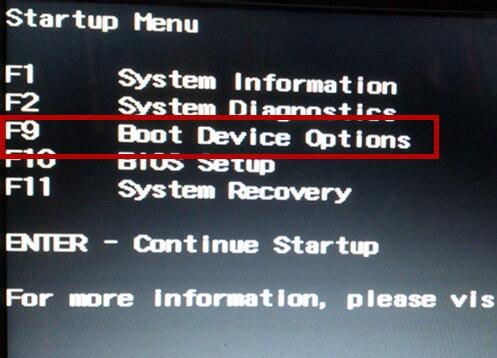
电脑示例1
2、选择最后250w这项,然后按回车键(注:因为我的u盘是xx公司的,所以此处是这个,你的u盘估计与我的不同,你选择含有你u盘的选项)。
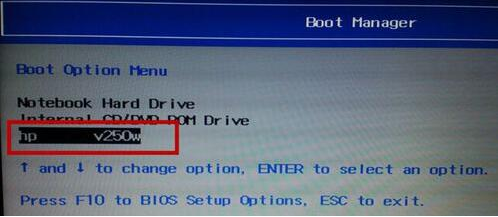
ntldr is missing示例2
3、选择【02】运行WindowsPE/RamOS(新机型),回车(enter)。
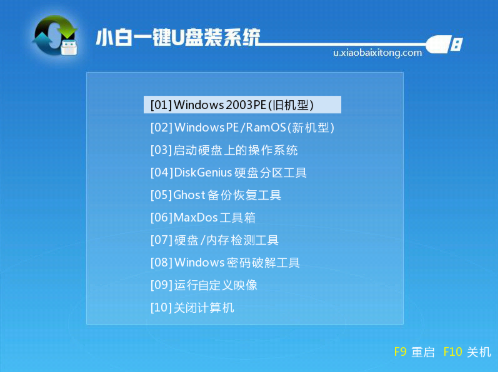
ntldr is missing示例3
4、进入到pe系统桌面,点击“windows启动引导修复”。
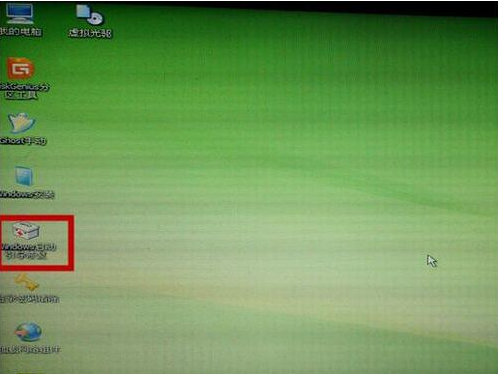
ntldr is missing示例4
5、选择“c盘”,然后回车(enter)。

ntldr is missing示例5
6、先选择“高级”,然后回车(enter)。
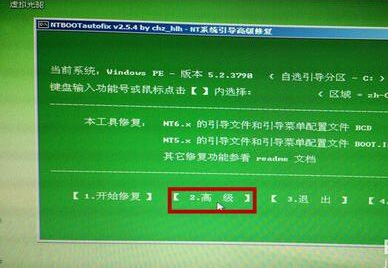
系统故障示例6
7、接着选择并点击“写主引导程序/引导程序”。
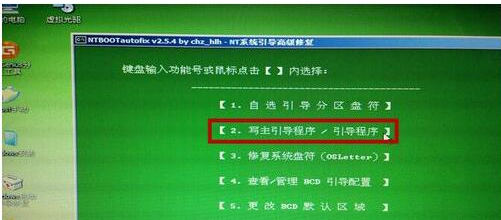
ntldr is missing示例7
8、接着选择“4重写主引导程序MBR”。

ntldr is missing示例8
9、这时候写入成功,点击“返回”,开机重启即可。

系统故障示例9
以上就是解决电脑开机显示ntldr is missing的操作方法啦~